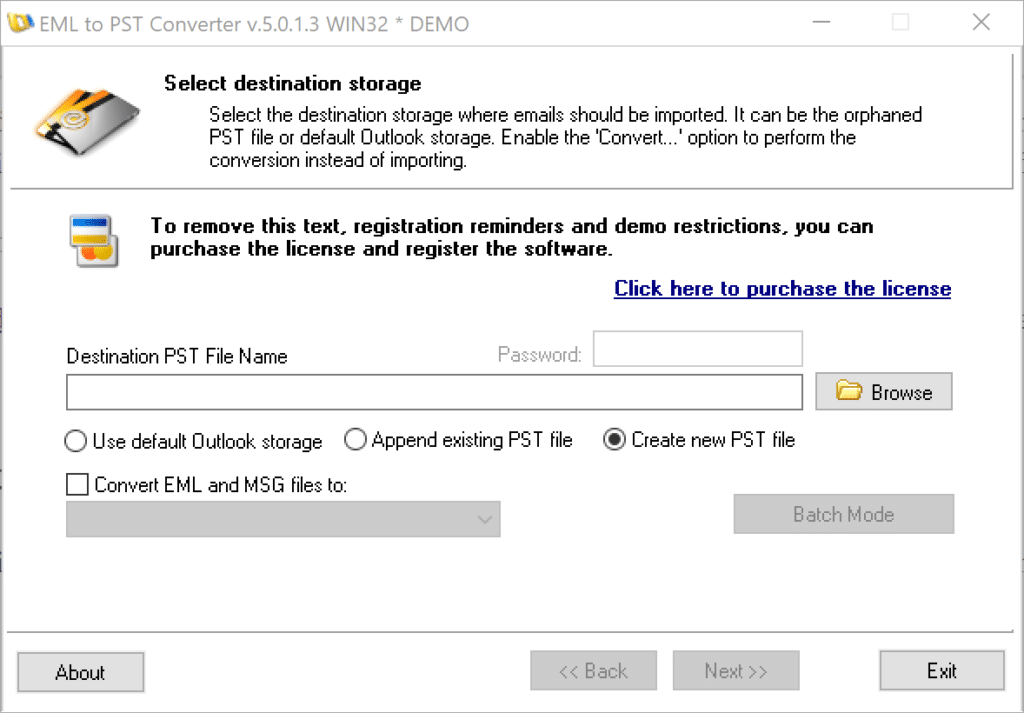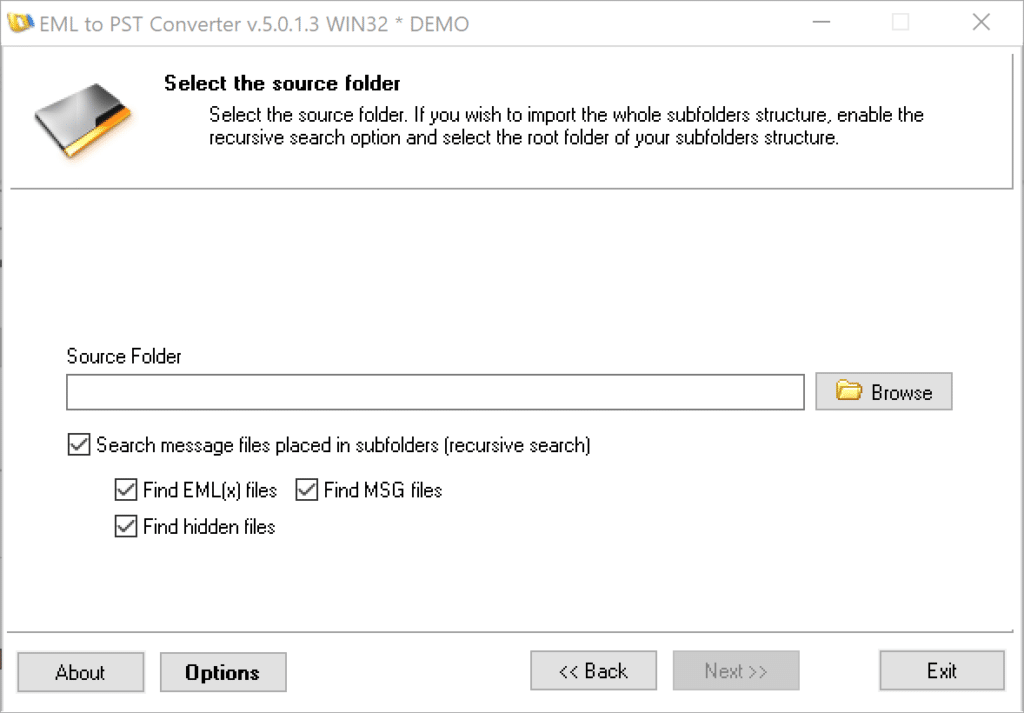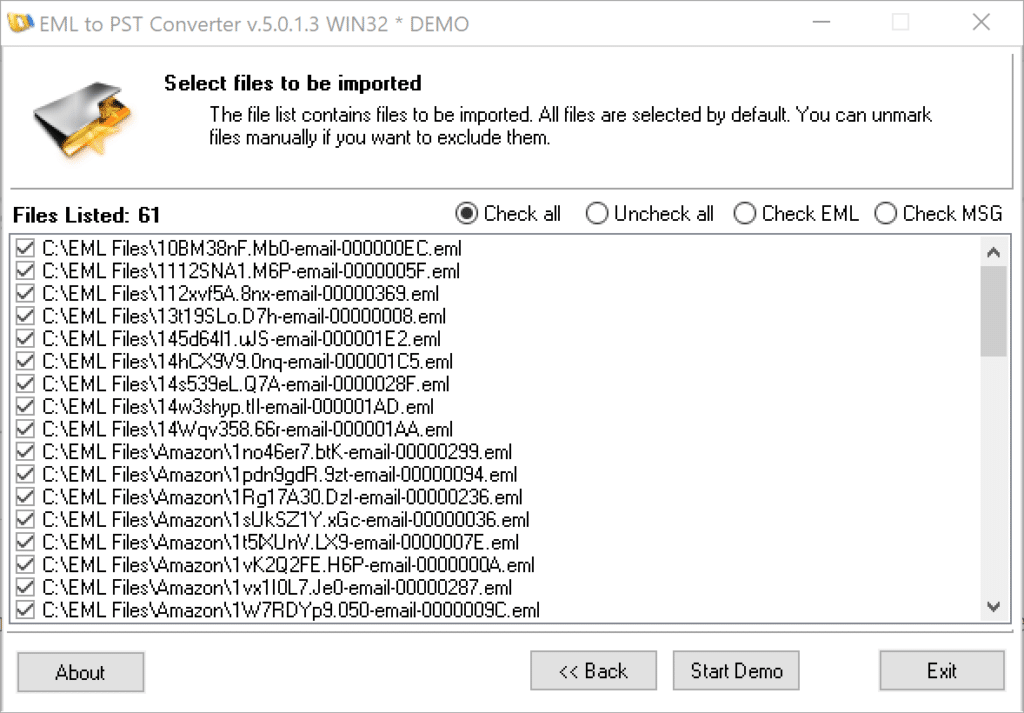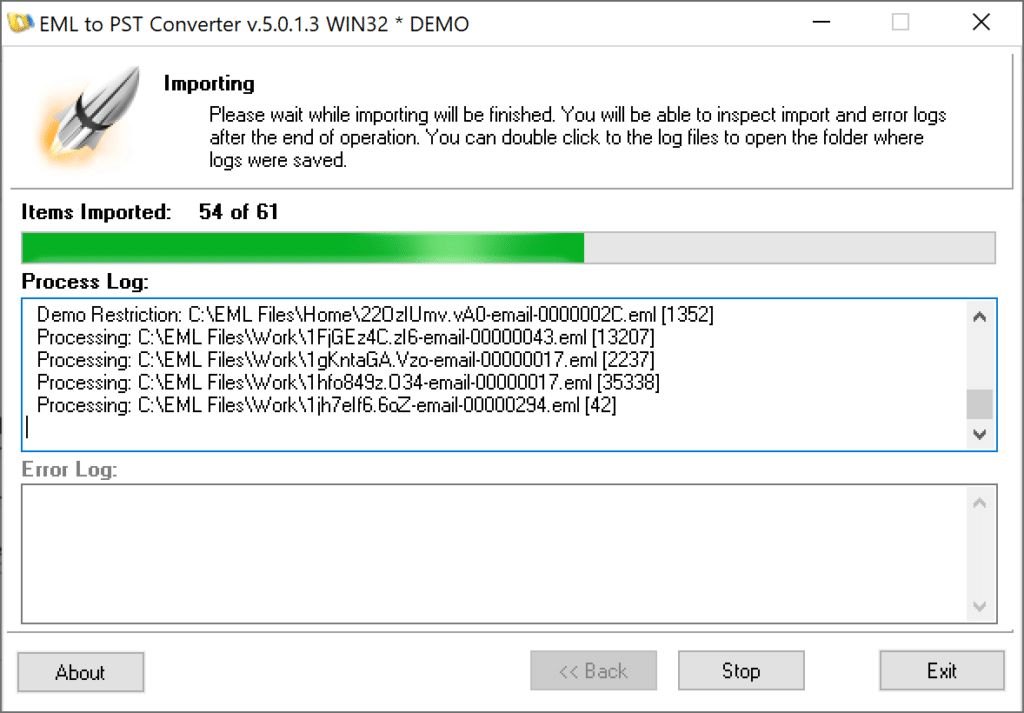Nykypäivän digiaikana, sähköpostin ja muiden tietojen hallinnasta on tullut kriittinen osa sekä henkilökohtaisessa että työelämässä. Eri sähköpostiohjelmat, kuten Microsoft Outlook, Windows Live Mail, Mozilla Thunderbird ja muut käyttävät erilaisia tiedostomuotoja tietojen tallentamiseen. Kaksi suosituimmista formaateista ovat EML ja PST. Vaikka EML:ää käyttävät sähköpostiohjelmat, kuten Windows Live Mail ja Thunderbird, PST on Microsoft Outlookin käyttämä patentoitu tiedostomuoto.
Joskus voi olla tarpeen muuntaa EML-tiedostoja PST-muotoon, varsinkin kun siirryt sähköpostiohjelmasta toiseen. Tässä artikkelissa on yksityiskohtaiset vaiheittaiset ohjeet EML-tiedostojen muuntamiseen PST-muotoon.
Ennen kuin siirrymme muuntamisprosessiin, on tärkeää ymmärtää, mitä EML- ja PST-tiedostot ovat.
EML-tiedostot ovat sähköpostiohjelmia, kuten Windows Live Mail ja Thunderbird, tallentamia sähköpostiviestejä. Ne sisältävät sähköpostin sisällön ja liitteet, ja ne voidaan avata useilla sähköpostiohjelmilla. Toisaalta, PST (Henkilökohtainen säilytyspöytä) Microsoft Outlook käyttää tiedostoja kaikkien sähköpostiviestiensä tallentamiseen, yhteystiedot, kalenterin tapahtumia, ja muita tietoja.
Nyt, siirrytään vaiheittaiseen oppaaseen EML-tiedostojen muuntamisesta PST-muotoon.
Valmistaudutaan EML:n muuntamiseen PST:ksi
Varmuuskopioi EML-tiedostosi
Ennen muunnosprosessin aloittamista, on aina hyvä idea varmuuskopioida EML-tiedostosi. Tämä varmistaa, että sinulla on kopio tiedoistasi, jos jokin menee pieleen muunnosprosessin aikana.
Valitse luotettava EML-PST-muunnin
Verkossa on useita EML-PST-muuntimia. kuitenkin, kaikki eivät ole luotettavia tai tehokkaita. Valitse muuntaja, jonka käyttäjät arvostavat ja luottavat. Joitakin suosittuja EML-PST-muuntimia ovat mm EML to PST Converter, Outlookin ohjattu tuontitoiminto, ja EML Outlook Transferiin.
Asenna ja käynnistä Converter
Kun olet valinnut luotettavan muuntimen, ladata ja asenna se tietokoneellesi. Kun asennus on valmis, käynnistä muuntaja.
EML-tiedostojen muuntaminen PST-muotoon
-
- Valitse tulostusmuodoksi PST
Ohjatun EML:n PST-muunnostoiminnon ensimmäisellä sivulla, valitse PST tulostusmuodoksi napsauttamalla ‘Luo uusi PST-tiedoston‘ vaihtoehto ja valinta. - Valitse lähtöhakemisto ja PST-tiedoston nimi
Klikkaa ‘Selaa‘ -painiketta ja valitse kohdekansio, johon tuloksena oleva PST-tiedosto tallennetaan, ja anna tiedostonimi tai jätä oletusarvo.
Klikkaus “Seuraava” nappi. - Lisää EML-tiedostoja
Klikkaa “Selaa” -painiketta ja valitse lähdehakemisto, jossa EML-tiedostot ja -kansiot sijaitsevat. Vaihtoehtoisesti voit liittää koko polun tiedostoon ‘Lähdekansio‘ ala.Klikkaus ‘Seuraava‘ nappi. Jos haluat määrittää joitain vaihtoehtoja, voit napsauttaa "Asetukset".’ painiketta sen sijaan.
- Aloita muunnosprosessiKun ohjelma on listannut EML-tiedostosi, Klikkaa ‘alkaa‘ -painiketta aloittaaksesi muunnosprosessin. Muunnosaika vaihtelee EML-tiedostojesi koon mukaan.
- Valitse kohde Outlook-kansioOhjelma pyytää sinua valitsemaan Outlook-kohdekansion uudesta PST-tiedostostasi, johon se tuo EML-tiedostot. Voit lähteä ‘Saapuneet‘ oletusarvoisesti valittu kansio ja napsauta ‘OK‘ -painiketta aloittaaksesi muuntamisen.
- Kun muunnos on valmis, voit avata tuloksena olevan PST-tiedoston Outlookissa.
- Valitse tulostusmuodoksi PST
Johtopäätös
EML-tiedostojen muuntaminen PST-muotoon on yksinkertainen prosessi, jos sinulla on oikeat työkalut. Tämä opas tarjoaa vaiheittaisen prosessin, jonka avulla voit muuntaa EML-tiedostosi PST-muotoon tehokkaasti ja tehokkaasti.. Muista varmuuskopioida EML-tiedostosi ennen muunnosprosessin aloittamista tietojen häviämisen estämiseksi.
Seuraamalla näitä ohjeita, voit varmistaa sujuvan siirtymisen sähköpostiohjelmasta toiseen, tehdä digitaalisesta viestinnästäsi organisoidumpaa ja tehokkaampaa. Olitpa ammattilainen, joka tarvitsee yrityssähköpostien siirtoa, tai henkilö, joka vaihtaa sähköpostiohjelmaa, Tämä opas tekee EML-tiedostojen muuntamisesta PST-muotoon helppoa.